무선 라우터는 컴퓨터에서 라우터로 케이블을 연결하지 않고 컴퓨터를 네트워크에 연결하는 데 사용되는 장치입니다. 이를 통해 각 개별 사용자의 인터넷 사용에 대한 가입비를 지불하지 않고 다른 장치에서 동일한 인터넷 연결을 사용할 수 있습니다. 처음에는 복잡해 보일 수 있지만 실제로 라우터가 어떻게 작동하는지 이해하는 것은 어렵지 않습니다. 따라서 이 중요한 가전 제품에 대해 알아야 할 모든 기술과 용어를 보여주는 설명을 확인하십시오!
Wi-Fi 또는 무선 네트워킹은 실제로 많은 사람들이 생각하는 것보다 훨씬 오래된 기술입니다. 세계 최초의 무선 데이터 전송은 1971년 HAM 라디오 방송국을 사용하여 처음 수행되었지만 오늘날에는 HAM 라디오 방송국이 사용하는 기술이 매우 원시적인 것으로 간주됩니다.
1997년까지 IEEE(Institute of Electrical and Electronics Engineers)는 당시 우리가 오늘날 802.11b로 알고 있는 것과 관련하여 사용되었던 802.11 표준에 동의했습니다. 그 이후로 전송 속도와 양을 증가시키는 데 몇 가지 더 많은 혁신이 있었습니다. 각 도약은 새로운 기술을 생성했습니다. 예를 들어 "b" 표준은 처음으로 약 11Mbps의 데이터 전송 속도를 제공했습니다. 그에 비해 최신 최신 802.11ad 표준은 무려 7Gbps를 전송할 수 있습니다.

802.11 네트워킹 표준은 사용자 요구 사항에 따라 약간 다릅니다..
| 기준 | 특색 |
|---|---|
| 802.11a | 5GHz 주파수 수준에서 데이터를 전송합니다. 초당 최대 54메가비트의 데이터를 전송할 수 있습니다. |
| 802.11b | 상대적으로 느린 2.4GHz 주파수 레벨에서 데이터를 전송합니다. 초당 11메가비트 이하의 데이터를 전송할 수 있습니다. |
| 802.11g | 주파수는 2.4GHz이지만 OFDM 인코딩도 사용하므로 초당 최대 54메가비트의 데이터를 전송할 수 있습니다. |
| 802.11n | 초당 최대 140메가비트의 데이터를 전송할 수 있으며 5GHz 주파수 계층을 사용합니다. |
무선 라우터. 그것은 무엇입니까?
간단히 말해서, 무선 라우터는 ISP로부터 지상파 인터넷 신호를 수신하고 다양한 안테나를 사용하여 공중을 통해 전파되는 전파를 통해 "브로드캐스트"하는 네트워크 장비입니다. 그런 다음 이 신호는 Wi-Fi 지원 장치(스마트폰, 랩톱 등)에서 인식하여 수신한 코드를 가시적인 텍스트, 이미지 및 멀티미디어 콘텐츠로 변환합니다.

무선 라우터 또는 라우터와 모뎀의 차이점은 전자는 모뎀에서 수신하는 신호를 브로드캐스트하기 위한 것이며 실제로 해당 신호를 디코딩하는 역할을 한다는 것입니다. 모뎀은 ISP에서 제공하는 장비입니다. 많은 ISP는 이제 내부에 자체 무선 라우터와 함께 제공되는 모뎀 임대를 제공합니다.
라우터는 어떻게 작동합니까?
802.11 스펙트럼을 통해 전송된 전파를 사용하여 무선 라우터는 ISP에서 제공하는 이진 신호를 수신하고 무선을 통해 호환되는 수신 장치로 보냅니다. 라우터는 네트워크에 추가되는 각각의 새 장치에 대해 개별 IP 주소를 생성합니다.

이론적으로 대부분의 홈 라우터는 한 번에 최대 250개의 연결을 지원할 수 있습니다. 그러나 아무도 연결 대역폭이 저하되지 않을 것이라고 보장할 수 없습니다. 이것은 매우 논쟁의 여지가 있습니다. 사실 오늘날 라우터는 이전 제품보다 훨씬 더 발전했습니다. 새로운 라우터는 단일 인터넷 신호를 수십 방향 이상으로 분할하고 자녀 보호 및 방화벽과 같은 몇 가지 추가 확장으로 사용자를 보호합니다.
마지막으로 보안과 관련하여 무선 라우터는 WPA 또는 "Wi-Fi Protected Access"라고 알려진 것을 사용하여 네트워크에 몰래 들어가 해킹을 시도할 수 있는 외부 위협으로부터 연결을 보호합니다. 일반 사용자가 이러한 세부 사항에 들어갈 필요는 없지만 작동 원리는 그렇게 간단하지 않습니다. 그러나 오늘날 소비자 시장에서 가장 강력한 WPA2-PSK 보안을 항상 선택하십시오.

비디오 - Wi-Fi 라우터란 무엇이며 어떻게 작동합니까?
라우터를 설정하는 방법
1 단계. 적절한 위치를 선택하십시오. 찾다 좋은 곳예를 들어 테이블에 라우터 설치를 시작합니다.
2 단계전원을 켜십시오. 라우터를 전원에 연결하고 켭니다.

3단계컴퓨터 한 대를 연결합니다. 이 첫 번째 컴퓨터를 특수 케이블을 통해 라우터에 연결합니다.
메모!무선 라우터의 Wi-Fi 설정이 아직 설정되지 않았기 때문에 초기 설정에 무선 라우터를 사용하지 않는 것이 좋습니다.
4단계라우터의 관리 콘솔을 엽니다. 먼저 웹 브라우저를 열고 라우터 주소를 입력하여 설정에 액세스합니다. 다음 웹 주소에서 많은 라우터를 사용할 수 있습니다.
- http://192.168.1.1;
- http://192.168.0.1.

메모!이 단계에서는 작동하는 인터넷 연결이 필요하지 않습니다.
라우터의 홈 페이지에서 를 입력하라는 메시지가 표시됩니다. 라우터 설명서나 라우터 뒷면에서 찾을 수 있습니다.


인터넷 섹션에 공급자로부터 받았어야 하는 것을 입력합니다.

6단계로컬 네트워크 연결을 확인하십시오. 웹 브라우저를 열고 다른 웹 사이트를 열어보십시오. 인터넷이 작동해야 합니다. 이제 소규모에 달려 있습니다. 나머지 장치를 무선 연결에 연결하는 것만 남아 있습니다.
7단계암호를 만들어 무선 연결을 설정합니다. 다른 장치를 연결할 때 사용됩니다.

비디오 - TP LINK 라우터 연결 및 구성 방법
기사 및 구명 해킹
"Wi-Fi"라는 명칭은 이유가 있습니다. 처음에는 사용자의 관심을 끌기 위해 특정 게임의 결과로 이러한 이름이 표시되었습니다. 이 이름은 다른 명칭인 "Hi-Fi" - High Fidelity의 자음 역할을 했습니다. 분명히 결정은 성공적이었으므로 뿌리를 내렸습니다. 처음에는 Wi-Fi를 "무선 충실도"로 해독하려고 시도했지만 오늘날에는 어떤 식 으로든 공개되지 않습니다. 거의 대부분의 스마트폰에는 Wi-Fi 기능이 있지만 모든 기기 소유자가 이 기능을 사용할 수 있는 것은 아닙니다. 그들은 전화에서 Wi-Fi를 사용하는 방법을 모릅니다.
지침 - 휴대전화에서 Wi-Fi를 사용하는 방법
일반적으로 표준 Wi-Fi 체계는 두 개 이상의 액세스 포인트를 사용하고 여러 클라이언트에 서비스를 제공합니다. 이 네트워크에서 작업하려면 휴대전화에서 Wi-Fi를 사용하는 방법을 알아야 합니다. 그건 그렇고, Wi-Fi 네트워크의 최소 데이터 전송 속도는 0.1Mbps입니다. 또한 Wi-Fi는 사용자에게 빠른 속도뿐만 아니라 연결 기준을 선택할 수 있는 자유도 제공합니다. 사용자는 케이블을 놓지 않고도 거의 모든 곳에서 인터넷을 서핑할 수 있습니다. 이 서비스를 통해 사용자는 모바일 장치의 네트워크에 액세스할 수도 있습니다. Wi-Fi 서비스를 사용할 때 여러 장비의 완벽한 호환성이 보장됩니다. 그러나 Wi-Fi에도 몇 가지 단점이 있습니다. Wi-Fi 외에도 Bluetooth 기능이 있는 장치와 같은 다른 장치는 2.4GHz 대역에서 작동하므로 전자기 호환성이 저하됩니다. 러시아에서는 무선 액세스 포인트가 100mW 범위를 초과하는 경우 필수 등록을 거쳐야 하며 이러한 조건은 통신 공급자를 "겁먹게 합니다". Wi-Fi 사용은 매우 간단합니다. 먼저 전화 설정에서 Wi-Fi 모듈을 활성화해야 합니다. 이렇게 하면 기기가 가까운 지점을 찾은 다음 연결할 수 있습니다.
휴대 전화에서 Wi-Fi를 사용하는 방법
전화기 소유자는 발견된 네트워크 목록에서 특수 암호로 보호되지 않는 필수 지점 또는 액세스를 선택해야 합니다. 에 연결한 후 원하는 포인트, 인터넷 브라우저를 실행하고 웹에서 Wi-Fi를 사용하여 작업하는 것이 가능하며 오늘날의 삶을 상상할 수 없습니다. 현대인. 현재 스마트폰 시장에서 Adnroid 지원 장치가 가장 많이 판매되고 있으며 이러한 장치에서 Wi-Fi를 설정하는 것은 그렇게 어려운 과정이 아니며 스스로 하는 것보다 어렵지 않습니다. 스마트폰에서 이 기능이 활성화되어 있는지 확인하기만 하면 됩니다. "설정" - "무선 네트워크" 섹션으로 이동한 다음 "Wi-Fi" 옵션에 대한 특수 아이콘이 있는지 확인해야 합니다. 모든 것이 올바르게 완료되면 다음을 사용하십시오. 무선 통신어렵지 않을 것입니다.
"Wi-Fi": 그것은 무엇이며 무엇과 함께 "먹습니까?"
와이파이(WLAN) (무선 충실도 - "무선 정확도") - 로컬 구성을 위해 설계된 광대역 무선 통신 장비용 프로토콜 및 표준 무선 네트워크. 또는 간단히 말해서 Wi-Fi는 무선 인터넷이지만 WLAN은 원래 다른 용도로 만들어졌습니다. 1991년 네덜란드에서 NCFt Corporation/AT&T는 1Mbps(2Mbps 옵션)의 데이터 전송 속도를 제공하는 WaveLAN 체크아웃 시스템을 출시했습니다. 현재 IEEE 802.11p 프로토콜 표준은 최대 300Mbps의 속도로 데이터 전송을 선언합니다. 이 속도는 이론적이며 실제로는 더 적습니다. Wi-Fi는 여러 무선 표준을 결합한 브랜드입니다. 예를 들어 IEEE 802.11a는 약 5GHz의 작동 주파수를 사용하여 최대 54Mbps의 속도를 제공합니다. IEEE 802.11b -11Mbps(2.4GHz), IEEE 802.1 1g -54Mbps(2.4GHz).
모두 다음과 같은 방식으로 작동합니다. 클라이언트 장치는 W-Fi 어댑터(수신기)가 있는 컴퓨터, 랩톱, 넷북, PDA, 스마트폰 및 기타 모바일 장치와 같은 액세스 포인트에 연결됩니다. 그리고 단 몇 초 만에 World Wide Web 또는 로컬 네트워크에 연결됩니다. 인터넷을 액세스 포인트에 연결하는 방법은 중요하지 않습니다.
액세스 포인트는 퍼블릭과 프라이빗으로 나뉩니다. 전자는 무제한의 사용자에게 무료 또는 돈으로 인터넷 액세스를 제공합니다. 후자는 원칙적으로 소유자의 필요에만 사용됩니다. 그러나 네트워크가 암호로 보호되지 않은 경우에도 연결할 수 있습니다. 공공 핫스팟은 공항, 기차역, 호텔, 레스토랑, 카페, 상점, 도서관과 같은 공공 장소에서 흔히 볼 수 있습니다. 기관의 영역에서 또는 멀지 않은 곳에서 이러한 네트워크에 자유롭게 연결할 수 있습니다. 일부에서는 승인이 필요하지만 이 기관의 서비스에 대한 비용을 지불한 후 로그인 및 비밀번호가 제공됩니다. 예를 들어 프라하에서는 KFC 레스토랑(맥도날드와 유사)에서 핫스팟을 지속적으로 사용했습니다. 그들은 방금 랩톱을 켜고 연결이 자동으로 설정되었습니다. 글쎄, 품위를 위해 우리는 물 한 병을 샀다.
서양에서는 Wi-Fi가 매우 일반적입니다. 세계의 일부 도시는 Wi-Fi 네트워크로 거의 완전히 덮여 있습니다. 액세스하려면 저렴한 구독료를 지불하는 것으로 충분합니다. 상업적 서비스만이 소비자를 위한 서비스가 아닙니다. 개인, 지역 사회, 지방 자치 단체는 무료 Wi-Fi 네트워크를 적극적으로 구축하고 있습니다. 주거용 건물, 공공기관(도서관, 교육 시설)는 공통 피어링 계약을 사용하여 서로 자유롭게 상호 작용하고 기부, 자발적 지원 및 기타 출처를 기반으로 존재하며 점차 커지고 있습니다. 시 공무원은 종종 그러한 프로젝트를 지원합니다. 예를 들어 파리에서 OzoneParis는 Wi-Fi 네트워크를 설치하기 위해 옥상을 제공하는 모든 사람에게 무료로 무제한 인터넷 액세스를 제공합니다. Unwire Jerusalem 프로젝트는 예루살렘에서 운영되며, 그 안에 무료 액세스 포인트가 대규모로 설치됩니다. 쇼핑몰도시. 많은 서부 대학은 학생, 직원 및 방문자에게 인터넷 액세스를 제공합니다. 많은 예가 있습니다.
러시아의 경우 상황이 더 나쁩니다. 그러나 핫스팟의 수가 급격히 증가하고 있습니다. 2008년 말까지 그 수는 18,600명을 넘어섰고 그 중 21%만이 공개되었습니다. 2007년에 공용 액세스 포인트의 수는 1291개의 핫스팟에서 1년 후 거의 두 배로 증가하여 3981개에 도달했습니다. 동시에 공용 액세스 포인트의 2/3는 모스크바와 상트페테르부르크(2629개)에 있습니다. 지역 (모스크바 및 상트 페테르부르크 제외) 중 Wi-Fi는 볼가에서 가장 활발히 대표됩니다. 연방 지구(33%), 극동(22%), 시베리아(17%) 및 남부(13%).
와이파이 혜택:
* 전선과 함께 아래로. 전선이 없기 때문에 배치 및 배선에 소요되는 시간과 비용을 절약할 수 있습니다. 추가 액세스 포인트를 설치하여 소비자 및 네트워크 기하학의 수를 늘리면 네트워크를 거의 무한정 확장할 수 있습니다. 유선 네트워크 설치와 달리 케이블, 도랑 벽 및 드릴로 벽, 천장 및 바닥을 손상시킬 필요가 없습니다. 관통 구멍. 때로는 유선 네트워크를 물리적으로만 구축할 수 없습니다.
* 글로벌 호환성. Wi-Fi는 글로벌 표준 제품군입니다(몇 가지 제한 사항에도 불구하고 다른 나라), 따라서 이론적으로 미국에서 만든 장치는 러시아에서 잘 작동해야 합니다. 그 반대.
와이파이의 단점:
* 법적 측면
. 국가마다 IEEE 802.11 표준의 무선 신호 송신기/수신기 매개변수 및 주파수 범위 사용에 대한 접근 방식이 다릅니다. 예를 들어 일부 국가에서는 모든 WiFi 네트워크야외에서 일하고 있습니다. 다른 것들은 사용된 주파수나 송신기의 전력에 대한 제한을 부과합니다. 러시아에서는 국가 무선 주파수 위원회(SCRF)의 주파수 사용 허가 없이 Wi-Fi를 사용하여 폐쇄된 건물 내부 네트워크를 구성할 수 있습니다. 저장 시설및 생산 지역. 이웃집 두 채를 라디오 채널로 연결하고 싶다면 위의 연락처로 연락하는 것이 좋습니다. 감독 기관. 규칙 위반 - 강령 13.3 및 13.4 러시아 연방행정 위반 (CAO RF).
* 통신 안정성. 일반적인 802.11b 또는 802.11g 표준의 표준 가정용 Wi-Fi 라우터의 범위는 실내에서 약 40-50m, 실외에서 최대 90m입니다. 일부 전자 기기(전자레인지), 날씨(비)는 신호를 약화시킵니다. 또한 거리는 작동 주파수 및 기타 요인에 따라 다릅니다.
* 누화. 액세스 포인트의 밀도가 높으면 액세스하는 데 문제가 있을 수 있습니다. 오픈 포인트동일하거나 인접한 채널에서 암호화를 사용하여 작동하는 핫 스포츠가 근처에 있을 때 액세스합니다.
* 생산 요소. 불행히도 제조업체가 항상 표준을 엄격하게 준수하는 것은 아니므로 일부 장치는 불안정하거나 더 낮은 속도로 작동할 수 있습니다. * 전력 사용량. 충분히 높은 전력 소비로 배터리 수명이 단축되고 장치 온도가 높아집니다.
* 보안. WEP 암호화 표준. 여전히 가장 인기가 높으며 비교적 해킹하기 쉽습니다. 불행히도 고급 WPA 프로토콜은 많은 구형 액세스 포인트에서 지원되지 않습니다.
* 제한된 기능. 작은 데이터 패킷을 전송할 때, 많은 수의통신 품질을 저하시키는 서비스 정보. 따라서 RTP 프로토콜을 사용하는 IP 텔레포니에서는 Wi-Fi를 사용하지 않는 것이 좋습니다. 연결 품질이 보장되지 않습니다.
노트북용 Wi-Fi 모듈은 무엇을 선택해야 합니까?
어떤 이유로 랩톱에 무선 모듈이 없는 경우 세 가지 옵션이 있습니다.
1. 미니 PCI.
이 어댑터는 2004년 이후 제조된 모든 노트북에 있는 Minipci 포트의 노트북 내부에 설치됩니다. 작동 중에는 연결 및 분리할 필요가 없습니다. 그러나이 어댑터의 설치는 서비스 센터에서만 권장됩니다.
2. USB 어댑터.
일반 플래시 드라이브 크기입니다. 모든 어댑터와 마찬가지로 수신 범위, 전송 속도, 지원 표준과 같은 매개변수가 다릅니다. 빼기 - 어댑터가 노트북 크기를 넘어 돌출되어 있으므로 휴대할 때 실수로 만지거나 USB 포트가 손상될 수 있습니다. 무료 USB 포트가 거의 없는 사람들에게는 적합하지 않습니다. 그러나 이 어댑터는 USB 포트가 있는 모든 장치에 설치할 수 있습니다. 예를 들어 데스크탑 컴퓨터에서.
3.PCMCIA. 노트북의 널리 사용되는 PCMCIA 슬롯에 설치됩니다. 이 작업은 모든 사용자가 수행할 수 있습니다. 이 경우 어댑터는 노트북 크기보다 약간만 돌출됩니다. 무료 USB 포트와 사용량이 많은 포트인 PCMCIA가 있습니다.
결론은 비용면에서 모든 유형의 Wi-Fi 어댑터가 크게 다르지 않다는 것입니다. 예를 들어 가장 저렴한 USB 어댑터는 400-500 루블에 구입할 수 있습니다. 무엇을 선택할지는 당신에게 달려 있습니다.
운영 체제가 장치를 인식하도록 하려면 어댑터와 함께 제공된 디스크에서 드라이버를 설치하거나 OS가 내장된 드라이버를 찾도록 해야 합니다. OS가 최신일수록 가능성이 높습니다.
개발 현대 기술질문에 의미를 부여합니다: WiFi란 무엇입니까? 와이파이라고 합니다. 사람들은 일반적으로 "Wi-Fi는 인터넷입니다."라고 생각하지 않고 대답합니다. 사실 전혀 그렇지 않습니다. 이 질문은 다음과 같이 대답할 수 있습니다.
Wi-Fi는 액세스 포인트와 클라이언트 간의 정보 수신 및 전송을 제공하는 무선 네트워크 프로토콜입니다. 하나 이상의 액세스 포인트와 하나 이상의 클라이언트 간에 또는 둘 이상의 클라이언트 간에 통신이 제공됩니다. Wi-Fi 연결을 사용하면 장치가 있는 경우 로컬에서 정보(데이터 패킷)를 교환하거나 인터넷에 액세스할 수 있습니다.
대부분의 경우 "Wi-Fi"는 사무실, 아파트, 공공 기관(카페, 레스토랑, 공항 및 기타 장소)에서 유료 및 무료로 널리 보급된 무선 네트워크를 의미합니다. 물론, 우리 도시에 무료로 인터넷을 서핑할 수 있는 장소가 있지만 오늘날에는 무료 인터넷 액세스를 찾는 것이 항상 가능한 것은 아닙니다. 😉
Wi-Fi 약어 "Wireless Fidelity"로 확장문자 그대로 "무선 정밀도"로 번역됩니다. 용어를 발명할 때 개발자는 "고정밀도"로 해석되는 광고 목적으로 "Hi-Fi"와의 연관성을 사용했습니다.
개발자의 제안에 따라 "무선 데이터 전송의 높은 정확도"라는 디코딩이 널리 보급되었습니다. 현재까지 이 표현은 여러 가지 이유로 버려졌으며 이제 "Wi-Fi"는 공식적으로 아무 의미가 없습니다.
가능한 최소 연결 속도: 0.1Mbps. 가능한 최대 실제 연결 속도: 최대 54Mbps. 이론상 가능한 최대 연결 속도: 최대 600Mbps. 
Wi-Fi 지원 장치 페어링은 액세스 포인트 컨트롤러에 의해 관리되거나 액세스 포인트 컨트롤러의 도움 없이 관리되는 독립형 액세스 포인트를 통해 제공됩니다.
Wi-Fi가 인기를 얻은 이유는 무엇입니까?
이제 Wi-Fi가 무엇인지 알 수 있습니다. 그런데 왜 그렇게 인기를 끌었을까?
- 배포 비용이 저렴합니다. 케이블을 깔고 벽을 손상시킬 필요가 없습니다. 이는 역사적 가치가 있는 방이나 건축물의 일부 방해 요소에서 특히 중요합니다. 개스킷을 추가로 주문하는 것보다 Wi-Fi 액세스 포인트를 설치하여 사무실 네트워크를 확장하는 것이 종종 더 유리합니다.

여러 조직에서 네트워크를 구축하기 위해 이미 한 번 이상 Wi-Fi를 사용했는데 이것이 가장 중요한 장점이라고 생각합니다. 예를 들어 벽에 여분의 구멍을 만들지 않기 위해 한 사무실에 포인트를 설정하고 다음 사무실에 다른 포인트를 연결할 수 있습니다. 그러나 네트워크를 만들 때 일부 컴퓨터를 잊어버릴 수 있으므로 종이나 특수 프로그램에서 컴퓨터 위치에 대한 다이어그램을 그릴 필요가 있음을 이해하는 것도 중요합니다.
- 네트워크에 대한 전체 액세스 권한. 모바일/휴대용 기기와 개인용 컴퓨터 모두 특정 위치에 얽매이지 않고 단일 네트워크에 연결할 수 있습니다. 내가 좋아하는 안락의자/침대에 누워 언제 어디서나 인터넷 서핑을 할 수 있는 Wi-Fi에 감사합니다. 편안한 자세전선에 얽히지 않고.
나는 모든 컴퓨터가 Wi-Fi를 통해 작동하는 회사의 유지 관리 경험이 있습니다. 컴퓨터를 다른 사무실로 옮길 때 크로스룸에 갈 필요가 없었고, 관리자를 위한 불필요한 치질도 없었습니다. 물론 문제는 양조입니다. 프린터 및 기타 장치는 어떻습니까? 모든 것이 매우 간단하며 Wi-Fi를 지원하는 거의 모든 장치가 이 조직에서 구입되었습니다. 멋지죠? 😉 .
— 많은 수의사이. 예를 들어 집에 Wi-Fi가 있으면 장치를 통해 인터넷에 연결할 수 있는 컴퓨터의 수를 생각할 필요가 없습니다. 찬성 와이파이 연결집 PC에 ""기사를 읽을 수 있습니다. 노트북이 있으면 참조하십시오.

- 낮은 방사선. 관찰에 따르면 Wi-Fi를 통해 인터넷에 연결된 장치는 모바일 네트워크 공급자를 통해 유사한 연결을 가진 장치보다 10배 더 적게 방출합니다.
이제 WiFi의 장점과 단점을 고려하십시오.
Wi-Fi의 단점은 무엇입니까?
Wi-Fi는 무엇이며 어디에서 사용할 수 있는지 조금 더 자세히 알려 드렸습니다. 이제 WiFi의 단점에 대해 이야기할 가치가 있습니다.
- 상당한 전송 소음. Wi-Fi에서 사용하는 범위는 Bluetooth 및 기타 여러 대체 무선 연결에서도 사용됩니다. 같은 범위에서 방출 전자레인지, 기타 가전 제품. 벽과 천장에 의해 눈에 띄는 간섭이 발생합니다. 이 모든 것이 실제 데이터 전송 속도의 현저한 감소로 이어집니다.
두 개의 벽(벽돌 또는 콘크리트)이 장치(컴퓨터, 랩톱 등)를 분리하는 경우 장치가 요점을 잃을 수 있으며 때때로 인터넷이 꺼집니다. 이 경우 테스트가 필요합니다. 어떻게 해서 친구가 저에게 전화를 걸어 인터넷에 대해 하소연하는데, 계속해서 사라지고 연결이 되지 않는다고 합니다. 내가 그에게 왔을 때 나는이 사진을 보았다 : 전자 레인지가 있고 집 근처에 집 전화가 있고 전화 근처에 라우터 (포인트)가 있고 모든 장치에서 40-50cm 떨어진 곳으로 옮겼습니다. 그는 더 이상 인터넷 계정으로 나에게 전화하지 않았다.
- 정보 보안이 매우 낮습니다. 이것은 네트워크의 약점입니다. 추가적인 보안 보장 없이 Wi-Fi를 통해 중요한 정보를 전송하는 것은 권장하지 않습니다.
중요한! Wi-Fi에 연결하려면 무차별 대입으로 해독할 수 없는 강력한 암호를 항상 만드십시오. 보안과 관련하여 "" 및 "" 기사를 읽을 수 있습니다.
— Wi-Fi 전원 공급 장치가 소진될 수 있습니다. 전원 공급 장치 비용은 라우터 비용의 약 20-30% 또는 그 이상입니다. 
오늘날 Wi-Fi 기술은 포인트 커버리지가 있는 근거리 통신망의 한계로 인해 제약을 받습니다. 그러나 개발을 통해 이제 가능한 대안으로 네트워크에 대해 이야기할 수 있습니다. 이동통신사. 일부 도시 및 국가에서 전체 범위를 제공할 수 있는 프로그램이 이미 구현되고 있습니다.
내가 대학을 졸업할 때 감독님은 전문가로서 우리 도시의 공공 장소를 Wi-Fi로 덮어 모든 사람이 무료로 인터넷을 사용할 수 있도록 해달라고 요청했습니다. 지금까지 우리 중 누구도 이것을 하지 않았습니다. 저는 곧 도시와 마을에서 모든 사람이 사용할 수 있을 것이라고 생각합니다. 지금까지 우리 도시에서는 약속만 했습니다(2011년부터). 그러나 가까운 장래에 산책, 공원 및 벤치에 앉아 또 다른 유용한 기사를 쓸 수 있게 되어 기쁩니다.
어떻게 생각하세요? - 실화인가요?) 이 기사를 쓰기 위해 Wi-Fi란 무엇인가라는 질문을 드러내는 정보를 찾기 위해 인터넷을 뒤졌습니다. 앞으로 내 블로그에 Wi-Fi와 관련된 기사가 올라올 것이기 때문입니다.
WiFi로 작업할 때 몇 가지 문제가 발생할 수 있습니다.
랩톱에서 WI-FI를 통해 인터넷을 배포하는 방법
글로벌 웹에 연결할 때 가장 일반적인 질문 중 하나는 "Wi-Fi를 사용하는 방법"입니다. 이것은 오늘날 가장 널리 사용되는 데이터 전송 표준입니다. 고정 컴퓨터와 태블릿, 스마트폰, 노트북 모두에서 찾을 수 있습니다. 에 따라 운영 체제및 하드웨어 구현에 따라 이러한 네트워크에 연결하는 방법이 크게 변경됩니다. 따라서 Wi-Fi를 사용하는 방법은 장치 그룹에 더 올바르게 연결됩니다. 랩톱 및 고정 시스템 장치의 경우 알고리즘이 하나이고 태블릿 및 스마트폰의 경우 알고리즘이 다릅니다.
와이파이란?
Wi-Fi를 사용하기 전에 Wi-Fi가 무엇인지 알아보겠습니다. 이 용어는 가장 일반적인 데이터 전송 표준을 숨깁니다. 그는 가지고있다 전선혜택. 그 중:
- 전선이 없습니다.
- 신호 범위 내에서 최대 이동성.
- 대부분의 모바일 및 고정 컴퓨팅 장치에 설치할 수 있습니다.
마이너스 중에서 식별 할 수 있습니다:
- 해킹의 가능성이 있습니다.
- 높은 전력 소비.
- 철근 콘크리트 슬래브가 있는 방에서 신호 품질이 급격히 감소합니다.
대부분의 경우 서로 호환되는 여러 가지 수정 사항이 있습니다. 또한 여러
보안 옵션 중 최고는 WPA2입니다. 해킹이 가장 어렵습니다.

스마트폰이나 태블릿에서
이제 가장 인기 있는 모바일 기기인 스마트폰과 태블릿에서 Wi-Fi를 사용하는 방법을 알아보겠습니다. 이렇게 하려면 장치를 켜십시오. 다운로드 후 "응용 프로그램 / 설정 / 무선 / Wi-Fi 설정" 주소로 이동하십시오. 화면 하단에 목록이있을 것입니다 사용 가능한 네트워크. 우리는 필요한 것을 선택합니다. 비밀번호로 보호되어 있는 경우 비밀번호 입력 창이 나타납니다. 그런 다음 장치가 자동으로 연결되고 브라우저를 실행하여 인터넷에서 작업할 수 있습니다. 그런 다음 가속 연결을 사용할 수 있습니다. 이렇게 하려면 기본 화면에서 드롭다운 메뉴를 열어야 합니다. 상단에는 Wi-Fi 활성화 버튼을 포함한 일련의 특징적인 버튼이 있습니다. 누르면 무선 네트워크가 꺼집니다. 다시 누르면 다시 활성화되어 글로벌 웹 페이지를 방문할 수 있습니다. 마찬가지로 이러한 연결은 태블릿에서 구성됩니다.
노트북 또는 데스크탑 PC에서
Windows를 실행하는 PC에서 Wi-Fi를 사용하는 방법에 대한 알고리즘은 매우 유사합니다. 오른쪽 하단의 작업 표시줄에는 무선 네트워크 아이콘이 있습니다. 조작기의 오른쪽 버튼으로 한 번 클릭합니다. 필요한 연결을 선택해야 하는 목록이 열립니다. 네트워크가 암호로 보호되어 있으면 암호를 입력해야 하는 창이 나타납니다. 또한 네트워크 주소를 얻는 데 약간의 시간이 필요합니다. 이 절차가 완료되면 브라우저를 실행하고 인터넷을 검색할 수 있습니다.

결론
이 기사에서는 원거리에서 정보를 전송하는 무선 기술인 Wi-Fi를 고려했습니다. 사용, 구성, 인터넷 페이지 방문 방법은 무엇입니까? 이것들은 작업하는 동안 발생하는 가장 일반적인 질문입니다. 이것들은 여기에 답변된 것들입니다.

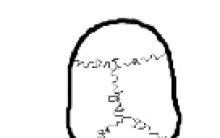



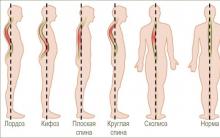




인터넷이 사람에게 미치는 영향
발작의 유형 어린이의 긴장성 간대 발작
직업 인터넷 프로젝트 매니저
전립선염에 대한 최고의 치료법
유선의 유행병의 증상 및 치료